仿制图章工具 Clone Stamp Tool可将图像中某个部分的像素复制(克隆、仿制)到另一部分。这一工具在处理图像修复、内容移除、或复制图像中特定元素时非常有用。

快捷键:S
它与一般修复类工具不同的是,修复类工具有一定的智能,边缘会有自动融合的效果。而仿制图章工具进行的克隆是严格且准确的,它能精确地复制全部或部分内容到一个新的位置中,且可跨文档、多源仿制。
也可以将仿制图章工具理解为将仿制源图像作为笔刷的画笔工具。
◆ ◆ ◆
常用操作方法与技巧
1、首先需要按住 Alt 键单击以进行取样。
可从任意打开的图像中上进行取样,十字架符号(十)对应着仿制源图像上的取样区域,圆圈符号(O)对应要仿制到的区域。
2、如果直接在原图上进行仿制,完成后可尝试使用“渐隐”命令,以降低最后一次仿制的强度或更改混合模式。
3、建议使用非破坏性的方式进行仿制。
先新建空白图层,然后在工具选项栏上的“样本”选项中选择“当前和下方图层”或“所有图层”,就可以在空白图层上实施仿制操作而不破坏原图。
4、使用快捷键的方式缩放或旋转仿制源图像,可使得仿制操作更加直观而高效。
按 Alt + Shift + ] / [ 键,可以放大或缩小仿制图像。
按 Alt + Shift + > / < 键,可按顺时针或逆时针方向旋转仿制源。
5、将同一个图像显示在两个窗口中,一个窗口用于展示整体效果,一个窗口用于局部放大细节,这样就可以在仿制、修复过程中兼顾全局与细节。

请参阅:
《Ps:窗口排列》
5、在高低频技术中,通常使用仿制图章工具在高频图层上修复细节,硬度、不透明度、流量、等参数均应设置为 100%,以保证细节的完全仿制。
6、使用“消失点”滤镜中“图章工具” Stamp Tool可以实现透视仿制。
◆ ◆ ◆
工具选项说明

画笔预设选取器
Brush preset picker
根据具体应用选择适合的笔刷,并可调整大小、硬度、圆度和角度。
还可以通过右上角的齿轮按钮来新建预设、导入导出、组织管理笔刷。
请参阅:
切换画笔设置面板
Toggle the Brush Settings panel
点击以打开“画笔设置”面板。
请参阅:
切换仿制源面板
Toggle the Clone Cource panel
点击以打开“仿制源”面板。
在“仿制源”面板中,不仅可以选择不同的仿制源,还可以对仿制源进行缩放、旋转、翻转等变换操作,也可设置显示叠加。
请参阅:
《Ps:仿制源面板》
模式
Modes
选择仿制源图像与背景图像的混合模式。
请参阅:
提示:
可使用快捷键 Shift + = 键或 Shift + - 键切换混合模式。
不透明度
Opacity
除了在工具选项栏中输入百分比或拖动滑块来改变不透明度之外,更快捷的方式是直接按键盘上的数字键。
比如:
按 3,表示 30%;按 7 表示 70%,按 0,表示 100% 。
快速按 4、8 表示 48%;按 0、3 表示 3%。
压感 - 不透明度
Pressure-Opacity
若启用,使用压感笔时的压力大小可动态影响仿制源图像的不透明度。
若关闭(默认),“画笔预设”控制压力。
流量
Flow
改变流量的方法与上述改变不透明度的方法基本一致,只需加按 Shift 键。
比如, Shift + 5,可将流量值改为 50% 。
启用喷枪样式的建立效果
Enable airbrush-style build-up effects
模拟传统喷枪 Airbrush技术,可以在图像上逐渐累积仿制源图像的颜色和纹理,实现更自然的过渡效果。
提示:
此选项与“画笔设置”面板中的“建立”选项相对应。
设置画笔角度
Set the brush angle
设置旋转笔刷的度数。
要注意是,此处旋转的是笔刷,而不是仿制源图像。
也可以使用快捷键。
按 → 或 ← 光标键以 1° 为单位旋转,加按 Shift 键则以 15° 为单位旋转。
对齐
Aligned
若勾选,采样点位置(十 符号)会随着每次仿制的目标位置的变化而变化,始终保持与目标点(O 符号)的相对位置不变。
若不勾选,每次仿制时,采样点则会始终保持在最初采样的位置。
样本
Sample
在取样之前要明确样本来自于哪个图层,需不需要避开调整图层等问题。
--当前图层
Current Layer
仅在当前选定的图层中采样。
--当前和下方图层
Current & Below
仅在当前选定的图层和它下方的所有图层中采样。
--所有图层
All Layers
在所有图层的合并效果(复合图像)中采样。
忽略调整图层
Ignore adjustment layers
若启用,将忽略所有的调整图层,即在不受调整图层影响下获取原始图像中的样本。
若不启用,则在仿制时使用包含调整图层效果在内的样本。
压感 - 大小
Pressure - Size
若启用,则会通过压感笔的压力动态控制笔刷“大小”。
若不启用,“画笔预设”控制压力。
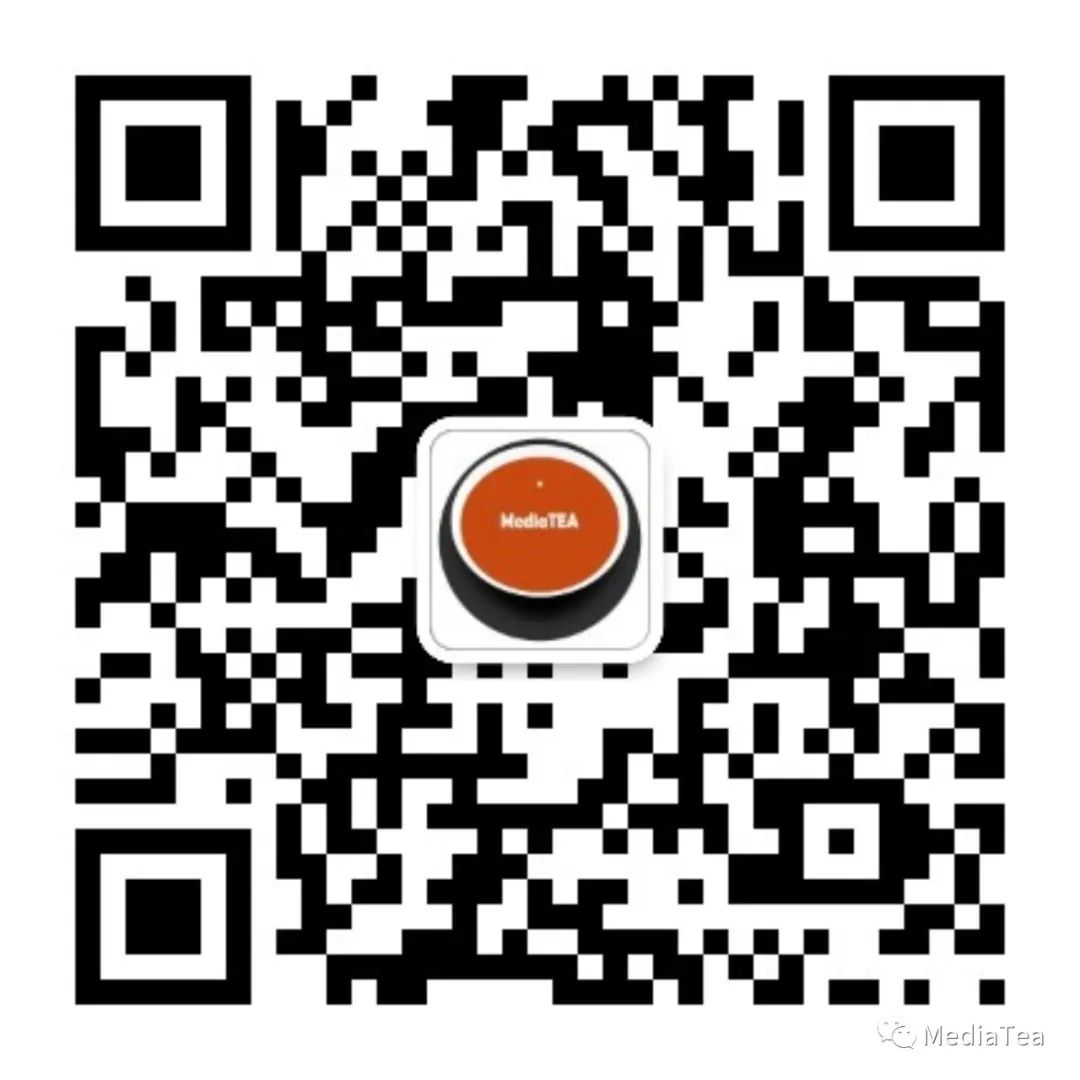
“点赞有美意,赞赏是鼓励”























 5262
5262

 被折叠的 条评论
为什么被折叠?
被折叠的 条评论
为什么被折叠?








